6- 头部动画
1. 结构分析


头部有2种状态: 1. 搜索栏状态 2. 搜索栏展开状态
编写步骤: 先编写布局 再实现动画 最后实现不同页面下头部效果
2. 搜索栏详情

搜索栏详情主体分为2大内容: 1. 搜索选项卡 2. 搜索筛选框
搜索栏详情布局 AppHeader/HeaderCenter
const titles = SearchTitles.map(item => item.title)
const [tabIndex, setTabIndex] = useState(0)
<div className="search-detail">
<SearchTabs titles={titles} tabClick={setTabIndex} />
<div className="infos">
<SearchSections searchInfos={SearchTitles[tabIndex].searchInfos} />
</div>
</div>
`
.search-detail {
position: relative;
transform-origin: center top;
will-change: transform, opacity;
.infos {
position: absolute;
top: 60px;
left: 50%;
transform: translateX(-50%);
}
}
`
3. 搜索选项卡
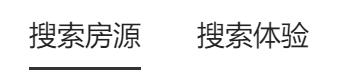
**SearchTabs组件 ** 通过传递的tabs选项 渲染内容 并将选择的选项传递给父组件
const SearchTabs = memo((props) => {
const { titles, tabClick } = props
const [current, setCurrent] = useState(0)
function tabClickHandle(index) {
if (tabClick) tabClick(index)
setCurrent(index)
}
return (
<TabsWrapper>
{
titles.map((item, index) => (
<div
className={classNames('item', { active: index === current })}
key={item}
onClick={() => tabClickHandle(index)}
>
<span className='text'>{item}</span>
<span className='bottom'></span>
</div>
))
}
</TabsWrapper>
)
})
export const TabsWrapper = styled.div`
display: flex;
color: '#222';
.item {
position: relative;
width: 64px;
height: 20px;
margin: 10px 16px;
font-size: 16px;
cursor: pointer;
&.active .bottom {
position: absolute;
top: 28px;
left: 0;
width: 64px;
height: 2px;
background-color: '#333';
}
}
`
4. 搜索筛选框

**新建 SearchSections组件 ** 根据父组件传递的筛选类型 进行渲染结构
const SearchSections = memo((props) => {
const { searchInfos } = props
return (
<SectionsWrapper>
{searchInfos.map((item, index) => (
<div className="item" key={index}>
<div className="info">
<div className="title">{item.title}</div>
<div className="desc">{item.desc}</div>
</div>
{index !== searchInfos.length - 1 && <div className="divider"></div>}
</div>
))}
</SectionsWrapper>
)
})
export const SectionsWrapper = styled.div`
display: flex;
width: 850px;
height: 66px;
border-radius: 32px;
border: 1px solid #ddd;
background-color: #fff;
.item {
flex: 1;
display: flex;
align-items: center;
border-radius: 32px;
.info {
flex: 1;
display: flex;
flex-direction: column;
justify-content: center;
padding: 0 30px;
.title {
font-size: 12px;
font-weight: 800;
color: #222;
}
.desc {
font-size: 14px;
color: #666;
}
}
.divider {
height: 32px;
width: 1px;
background-color: #ddd;
}
&:hover {
background-color: #eee;
}
}
`
5. 联动效果


效果: 点击搜索栏 -> 显示搜索详情栏
AppHeader修改项
- 为
AppHeader组件 添加<div className="search-area"></div>容器作为搜索详情的载体 - 为
AppHeader组件 添加<div className="cover" />遮罩作为搜索详情的遮罩层 - 通过
isSearch状态控制组件显示隐藏
const [isSearch, setIsSearch] = useState(false)
<AppHeaderWrapper isSearch={isSearch}>
<div className="content">
<div className="top">
<HeaderLeft />
<HeaderCenter isSearch={isSearch} searchBarClick={() => setIsSearch(true)} />
<HeaderRight />
</div>
<div className="search-area"></div>
</div>
{isSearch && <div className="cover" onClick={() => setIsSearch(false)}></div>}
</AppHeaderWrapper>
.content {
position: relative;
z-index: 19;
background-color: rgba(255,255,255,1);
border-bottom: 1px solid #eee;
box-sizing: border-box;
.top {
display: flex;
height: 80px;
align-items: center;
}
.search-area {
transition: height .25s ease;
height: ${(props) => (props.isSearch ? '100px' : '0px')};
}
}
.cover {
position: fixed;
left: 0;
right: 0;
top: 0;
bottom: 0;
z-index: 9;
background-color: rgba(0, 0, 0, 0.3);
}
HeaderCenter修改项
- 定义Props接收 搜索状态 以及 切换方法
- 通过搜索状态控制 搜索栏 与 搜索详情
const HeaderCenter = memo((props) => {
const { isSearch, searchBarClick } = props
const titles = SearchTitles.map(item => item.title)
const [tabIndex, setTabIndex] = useState(0)
function searchBarClickHandle() {
if (searchBarClick) searchBarClick()
}
return (
<CenterWrapper>
{!isSearch ?
(
<div className="search-bar" onClick={searchBarClickHandle}>
<div className="text">搜索房源和体验</div>
<div className="icon"><IconSearchBar /></div>
</div>
) :
(
<div className="search-detail">
<SearchTabs titles={titles} tabClick={setTabIndex} />
<div className="infos">
<SearchSections searchInfos={SearchTitles[tabIndex].searchInfos} />
</div>
</div>
)
}
</CenterWrapper>
)
})
6. 滚动效果

如图所示: 搜索框 与 搜索详情框 除开点击联动以外 还具有一个滚动切换效果
分析行为? 什么时候显示搜索详情框? 搜索框点击时、 scrollY为0时
实现:
封装获取滚动距离hooks
useScrollPositionjsimport { useEffect, useState } from 'react' import { throttle } from 'lodash' export default function useScrollPosition() { // 状态来记录位置 const [scrollX, setScrollX] = useState(0) const [scrollY, setScrollY] = useState(0) // 监听window滚动 useEffect(() => { const handleScroll = throttle(function () { setScrollX(window.scrollX) setScrollY(window.scrollY) }, 100) window.addEventListener('scroll', handleScroll) return () => { window.removeEventListener('scroll', handleScroll) } }, []) // 返回 return { scrollX, scrollY } }实现效果
jsxconst AppHeader = memo(() => { const [isSearch, setIsSearch] = useState(false) const { isFixed } = useSelector(state => state.main.headerConfig) const { scrollY } = useScrollPosition() // 什么时候显示搜索? searchBar点击时【isSearch为true】 或者 scrollY为0 const isTop = scrollY === 0 return ( <AppHeaderWrapper className={classNames({ fixed: isFixed })} isSearch={isTop || isSearch}> <div className="content"> <div className="top"> <HeaderLeft /> <HeaderCenter isSearch={isTop || isSearch} searchBarClick={() => setIsSearch(true)} /> <HeaderRight /> </div> <div className="search-area"></div> </div> {isSearch && <div className="cover" onClick={() => setIsSearch(false)}></div>} </AppHeaderWrapper> ) })
分析行为: 滚动后 点击搜索框切换搜索详情框 再次滚动切换回搜索框
实现:
未切换搜索详情框前 保存滚动距离
jsconst prevY = useRef() if (!isSearch) prevY.current = scrollY弹出搜索详情框后 滚动距离大于30 隐藏搜索框
jsif (isSearch && Math.abs(scrollY - prevY.current) > 30) setIsSearch(false)
分析行为: 头部透明度的控制 与 头部固定定位的控制
原因: 不同页面的透明度以及固定不一致
解决方案: 将是否透明度 以及 是否固定 存放于redux 方便获取与修改
新建store/main.js
import { createSlice } from '@reduxjs/toolkit'
const mainSlice = createSlice({
name: 'main',
initialState: {
headerConfig: {
isFixed: false,
topAlpha: false,
},
},
reducers: {
changeHeaderConfig(state, { payload }) {
state.headerConfig = payload
},
},
})
export const { changeHeaderConfig } = mainSlice.actions
export default mainSlice.reducer
主页配置:
useEffect(() => {
dispatch(changeHeaderConfig({ isFixed: true, topAlpha: true }))
dispatch(fetchHomeDataAction())
}, [dispatch])
全部页配置:
useEffect(() => {
dispatch(changeHeaderConfig({ isFixed: true, topAlpha: false }))
dispatch(fetchEntireDataAction())
}, [dispatch])
详情页配置
useEffect(() => {
dispatch(changeHeaderConfig({ isFixed: false, topAlpha: false }))
}, [dispatch])
头部配置
AppHeader 控制是否固定 通过动态class的形式控制
const { isFixed, topAlpha } = useSelector(state => state.main.headerConfig)
<AppHeaderWrapper className={classNames({ fixed: isFixed })} isSearch={isTop || isSearch}>
</AppHeaderWrapper>
&.fixed {
position: fixed;
top: 0;
left: 0;
right: 0;
z-index: 99;
}
AppHeader 通过主题ThemeProvider 向所有后代组件提供透明度值
思考: 什么场景下不透明? 不在顶部时
const isAlpha = topAlpha && scrollY === 0
<ThemeProvider theme={{ isAlpha }}>
<AppHeaderWrapper className={classNames({ fixed: isFixed })} isSearch={isTop || isSearch}>
</AppHeaderWrapper>
</ThemeProvider>
调整透明度样式:
AppHeader
.content {
position: relative;
z-index: 19;
background-color: ${(props) =>
props.theme.isAlpha ? 'rgba(255,255,255,0)' : 'rgba(255,255,255,1)'};
border-bottom: 1px solid #eee;
border-bottom-color: ${(props) =>
props.theme.isAlpha ? 'rgba(233,233,233,0)' : 'rgba(233,233,233,1)'};
}
HeaderLeft
export const LeftWrapper = styled.div`
flex: 1;
display: flex;
align-items: center;
color: ${(props) => (props.theme.isAlpha ? '#FFF' : 'var(--p-color)')};
.logo {
margin-left: 24px;
cursor: pointer;
}
`
HeaderCenter -> SearchTabs
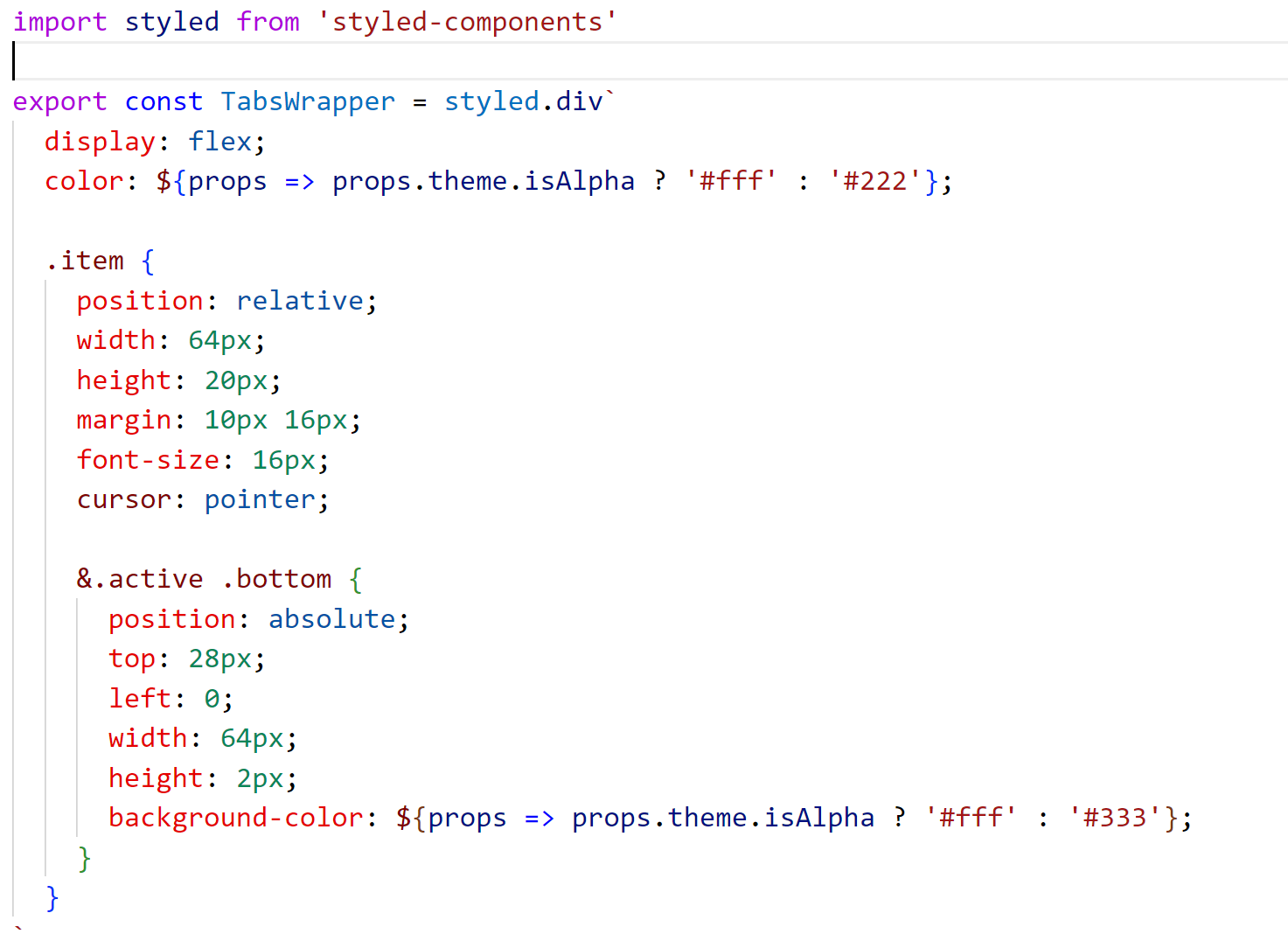
HeaderRight
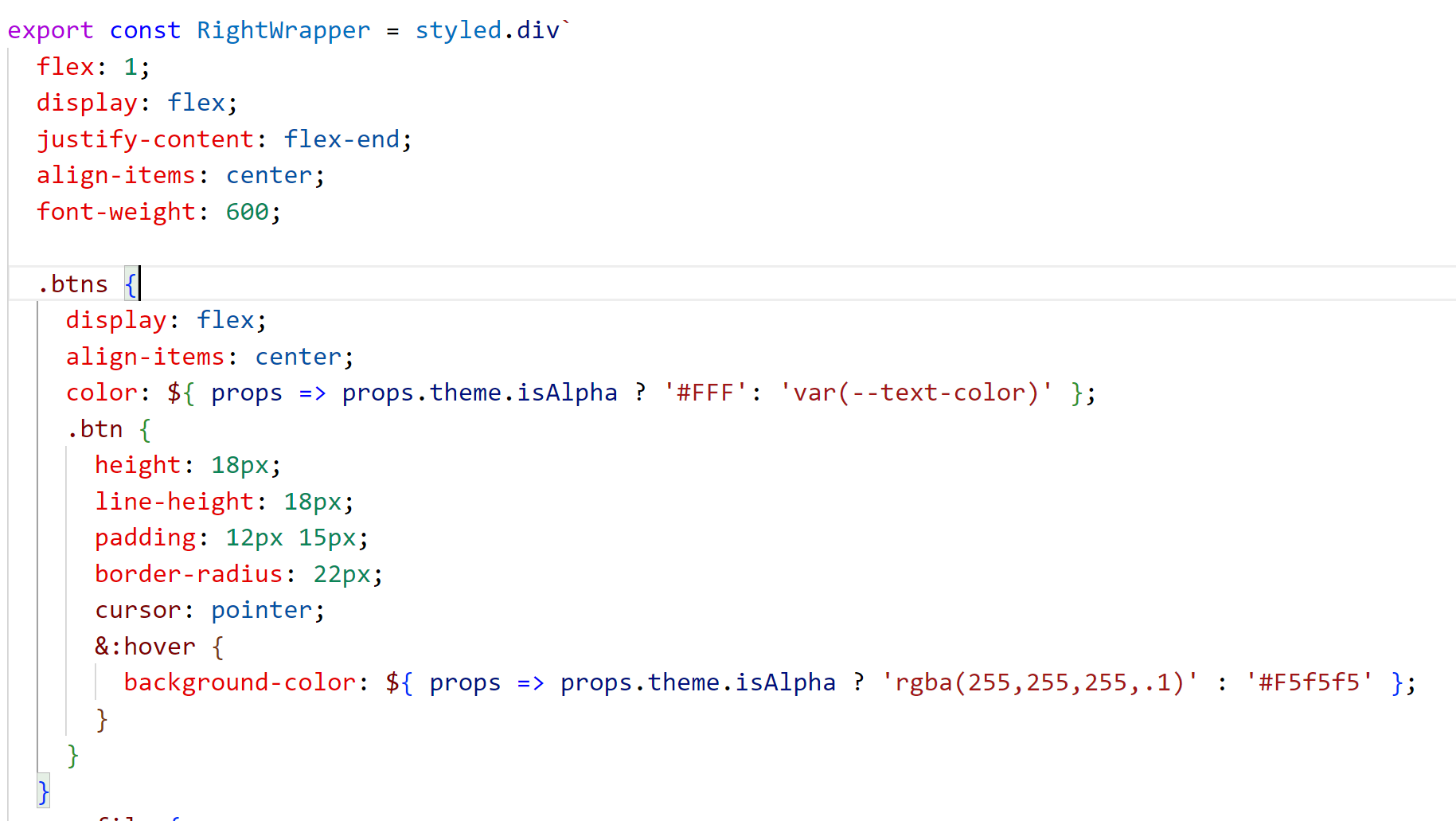
7. 动画效果

分析动画过程:
搜素详情:
入场: 透明度 0 -> 1 位置 y -40 -> 0 缩放 scale(0.4, 0.8) -> 1 时间: 0.25s
出场: 透明度 1 -> 0 位置 y 0 -> -40 缩放 scale 1 -> (0.4, 0.8) 时间: 0.25s
搜索栏:
入场: 透明度 0 -> 1 位置 y 40 -> 0 缩放 scale (3, 1.4) -> 1 时间: 0.25s
出场: 透明度 1 -> 0
代码实现:
<CSSTransition in={!isSearch} timeout={250} classNames="bar" unmountOnExit>
<div className="search-bar" onClick={searchBarClickHandle}>
<div className="text">搜索房源和体验</div>
<div className="icon"><IconSearchBar /></div>
</div>
</CSSTransition>
<CSSTransition in={isSearch} timeout={250} classNames="detail" unmountOnExit>
<div className="search-detail">
<SearchTabs titles={titles} tabClick={setTabIndex} />
<div className="infos">
<SearchSections searchInfos={SearchTitles[tabIndex].searchInfos} />
</div>
</div>
</CSSTransition>
.detail-enter {
transform: translateY(-40px) scale(0.4, 0.8);
opacity: 0;
}
.detail-enter-active {
transform: translateY(0px) scale(1);
opacity: 1;
transition: all 0.25s ease;
}
.detail-exit {
opacity: 1;
transform: translateY(0) scale(1);
}
.detail-exit-active {
transform: translateY(-40px) scale(0.4, 0.8);
opacity: 0;
transition: all 0.25s ease;
}
.bar-enter {
transform: translateY(40px) scale(3, 1.4);
opacity: 0;
}
.bar-enter-active {
transform: translateY(0px) scale(1);
opacity: 1;
transition: all 0.25s ease;
}
.bar-exit {
opacity: 0;
}
8. 总结
项目至此已经结束 更多内容可后续自行完成